电脑上的硬件都需要安装驱动程序,驱动程序也分许多种版本,一般最新的驱动版本是可以发挥最佳性能的,尤其是显卡驱动,都需要装最新版本。有用户打算看显卡驱动什么版本,但
电脑上的硬件都需要安装驱动程序,驱动程序也分许多种版本,一般最新的驱动版本是可以发挥最佳性能的,尤其是显卡驱动,都需要装最新版本。有用户打算看显卡驱动什么版本,但是不知道怎么看电脑显卡驱动版本,其实方法不难,在设备管理器里面就可以查看,接下来小编就教大家电脑显卡驱动版本在哪看的方法。
显卡驱动在哪里看:
1、右击桌面的此电脑点击属性。
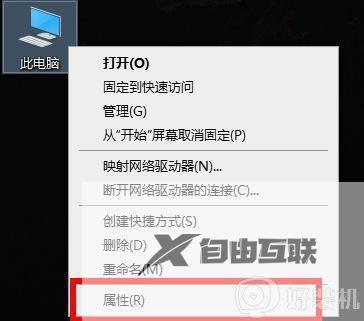
2、然后点击左侧任务栏中的设备管理器。
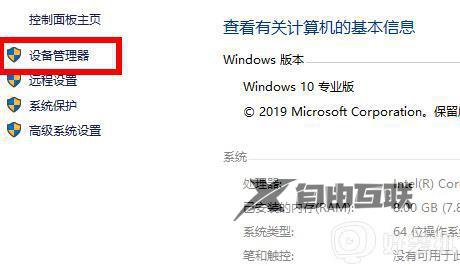
3、下滑找到显示适配器,右击自己的显卡设备点击属性。
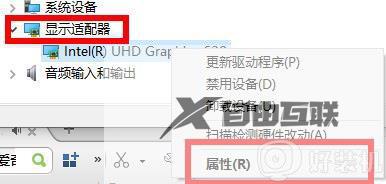
4、进入属性后可以点击驱动程序任务选项卡,即可查看到详细的驱动信息。
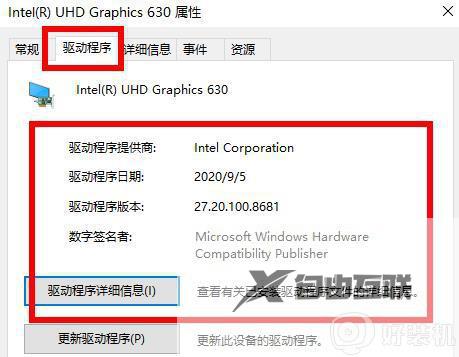
以上就是小编给大家带来的怎么看电脑显卡驱动版本的方法,如果你还不清楚在哪里查看显卡驱动详细信息,就可以来学习下这个教程。
